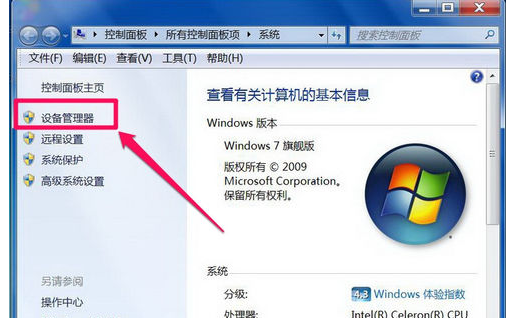在win10系统中无法播放音乐,点击任务栏小喇叭提示“未安装任何音频输出设备”该怎么办呢?遇到这样的问题我们可通过下面方法来解决。
方法一
1、按下【Win R】组合键打开运行,输入:services.msc 点确定打开服务。

2、找到【Windows Audio】服务,双击打开。

3、该服务未启动的话将其启动,若以启动则先停用,停用后在启用即可。

win10安装不了软件怎么解决
win10是我们目前使用最多的操作系统.在使用的过程中我们总会遇到一些问题.最近就有小伙伴问小编win10安装不了软件怎么解决,那么`1今天小编就来跟大家分享一下win10安装不了软件的解决方法.
方法二
1、在任务栏小喇叭上单击右键,选择【播放】.

2、选择默认的设备作为默认通信设备,单击右键点击“属性”。

3、切换到【增强】选卡,将会里面的所有特效的勾选都去掉,然后点击确定即可。

以上就是关于win10显示未安装任何音频输出设备的解决方法了,出现这个问题的网友可以尝试上述方法。
以上就是电脑技术教程《win10显示未安装任何音频输出设备怎么解决》的全部内容,由下载火资源网整理发布,关注我们每日分享Win12、win11、win10、win7、Win XP等系统使用技巧!没光驱怎么重装系统讲解教程详细版
在以前重装系统我们就需要使用光驱来重装系统,操作起来也相对比较麻烦.不过随着科技的发展,重装系统已经变得简单许多.最近很多用户问小编没光驱怎么重装系统.那么今天小编就来跟大家分享没光驱怎么重装系统讲解教程详细版.